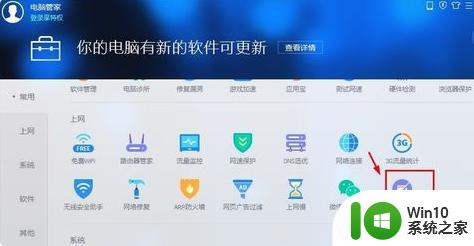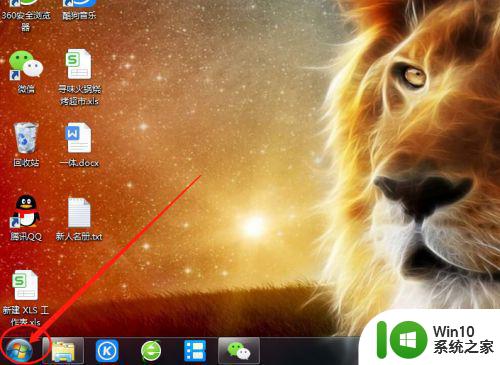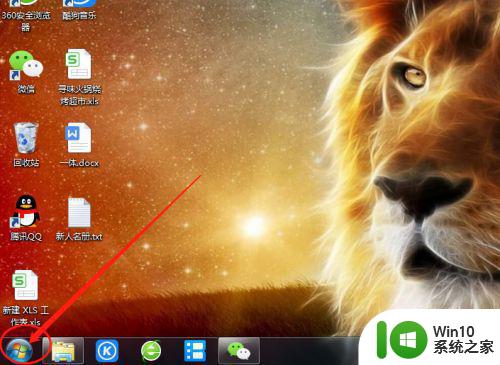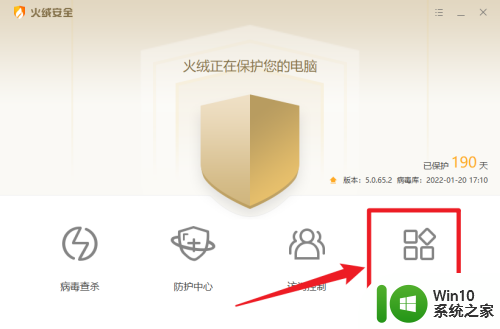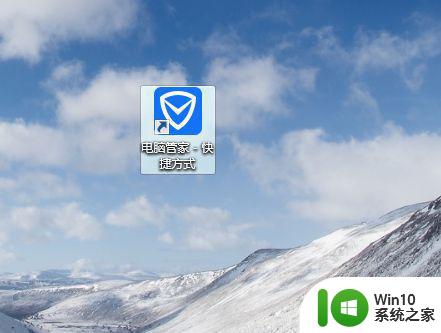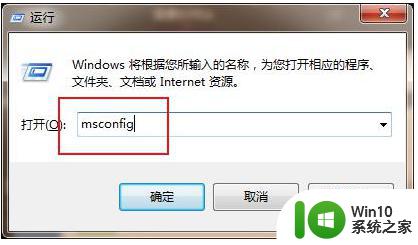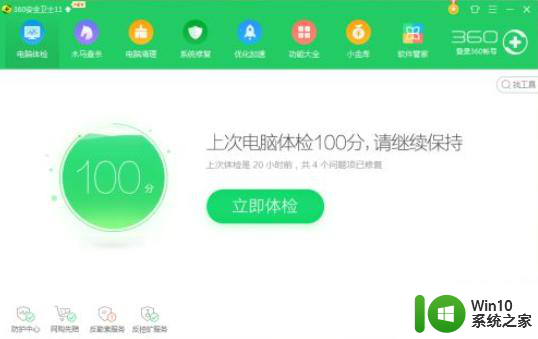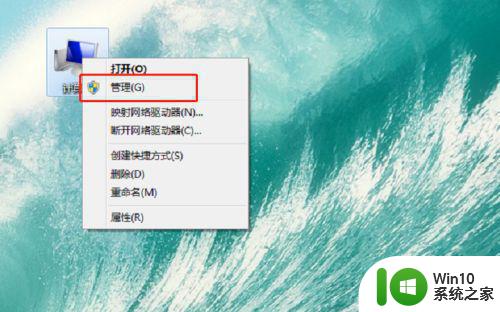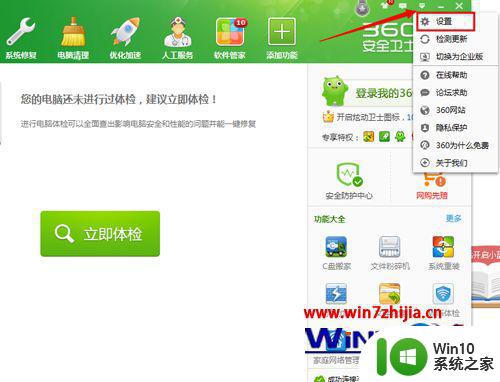win7系统电脑弹窗广告怎么彻底关闭 如何彻底关闭win7系统电脑弹窗广告
win7系统电脑弹窗广告怎么彻底关闭,现如今随着科技的不断发展,计算机已成为我们日常生活中不可或缺的工具,很多Win7系统电脑用户常常面临一个困扰,那就是频繁弹窗广告的干扰。这些弹窗广告不仅影响了用户的正常使用体验,还可能存在一定的安全风险。彻底关闭Win7系统电脑弹窗广告成为了许多用户迫切需要解决的问题。如何才能完全摆脱这些令人头疼的弹窗广告呢?接下来本文将为大家介绍一些简单实用的方法,来帮助您彻底关闭Win7系统电脑弹窗广告,让您的使用体验更加顺畅。
方法一、
1、首先使用键盘上的组合键“Win+R”进入运行窗口。

2、在运行窗口中输入“msconfig”并点击确定进入。
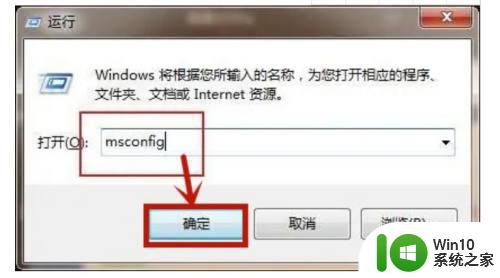
3、在进入的页面中,点击上方的“启动”选项,在启动选项下方就可以取消勾选会弹出广告的软件,之后点击确定即可。
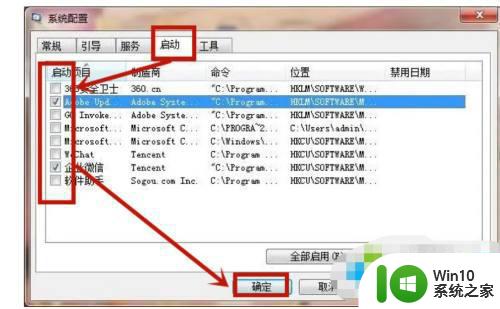
方法二、
1、弹出广告的时候先不要关闭,然后鼠标右键点击桌面任务栏在打开的菜单中点击“任务管理器”进入。

2、或者我们使用组合快捷键“Ctrl+Shift+Esc”进入任务管理器。

3、进入之后点击选择上方的“进程”选项。
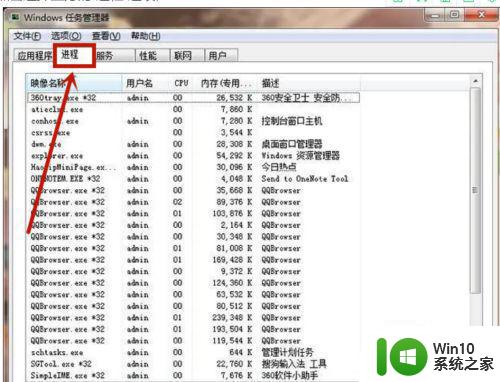
4、在进程中点击相应的广告弹窗,选中它并右键点击在打卡的菜单中选择“打开文件位置”进入。
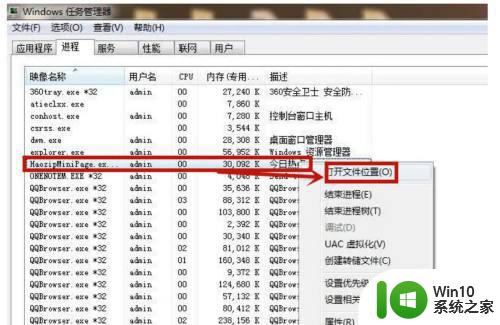
5、进入窗口后对刚刚的文件进行“重命名”在后面输入“.bak”即可。
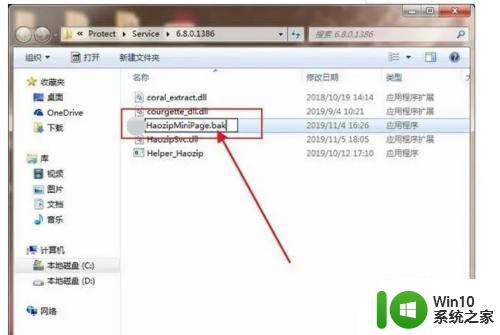
方法三、
1、鼠标右键点击“计算机”在打开的菜单中点击“控制面板”进入。
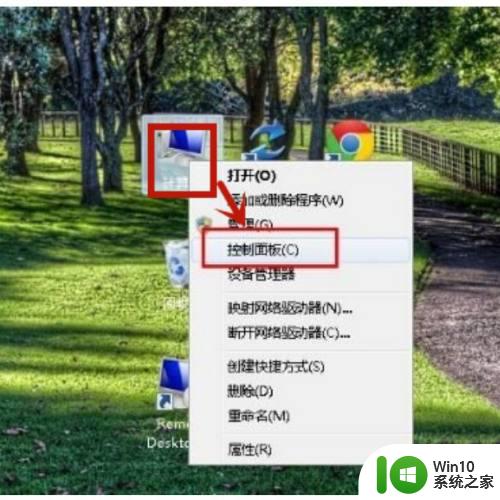
2、进入控制面板之后点击进入“网络和Internet”,在双击打开“Internet选项”进入。
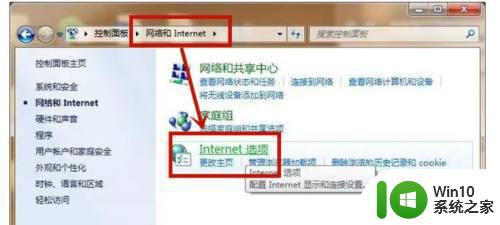
3、在打开的窗口中选择上方的“隐私”然后在隐私下方勾选“启用弹出窗口程序”再点击设置进入。
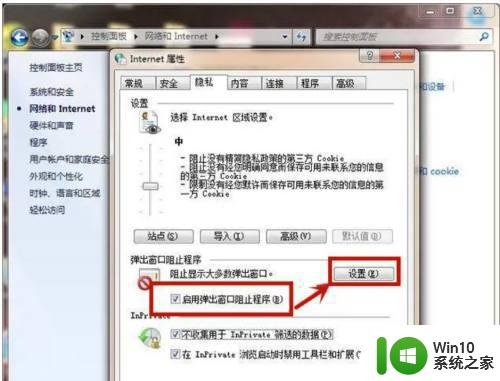
4、在页面里勾选“阻止弹出窗口时显示信息栏”,然后在组织级别下方点击“阻止大多数自动弹出窗口”即可。
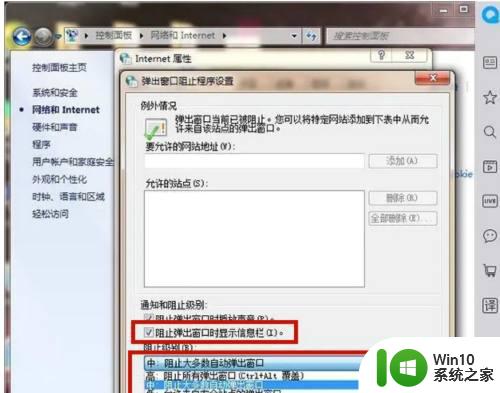
以上是关闭win7系统电脑弹窗广告的完整步骤,如果有需要的用户可以按照以上步骤进行操作,希望对大家有所帮助。